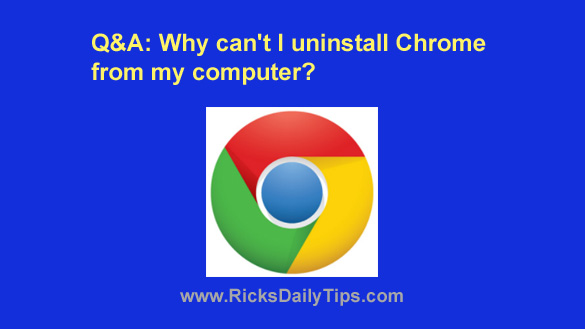 Kysymys Heather G:ltä: Windows 10 -tietokoneeni Chrome-selain kaatuu jatkuvasti.
Kysymys Heather G:ltä: Windows 10 -tietokoneeni Chrome-selain kaatuu jatkuvasti.
Joskus se vain jähmettyy ja toisinaan ikkuna vain pimenee ja muuttuu valkoiseksi. Se tapahtuu joka kerta, kun lataan Chromen, mutta joskus se kestää pari minuuttia.
Yritin poistaa Chromen Ohjauspaneelin ”Lisää tai poista ohjelma” -toiminnolla, mutta se antaa tämän virheilmoituksen:
”Sulje kaikki Google Chrome -ikkunat ja yritä uudelleen.”
Se tekee näin, vaikka Chrome-ikkunoita ei ole auki. Uudelleenkäynnistäminenkään ei auta. Miten voin poistaa Chromen tietokoneeltani, jotta voin asentaa sen uudelleen?
Rickin vastaus:
Jos näin on, Chromen uudelleenasennus ei korjaa ongelmaa.
Ensimmäiseksi kokeilisin suorittaa järjestelmääsi perusteellisen haittaohjelmien tarkistuksen. Tässä viestissä käydään läpi menettelytapa, joka toimii minulla parhaiten.
Jos ongelma jatkuu vielä sen jälkeen, kun olet vakuuttunut siitä, että järjestelmässäsi ei ole haittaohjelmia, suosittelen tarkistamaan, voisiko ongelman syynä olla huono selainlaajennus. Näin menetellään:
1 – Lataa Chrome ja kirjoita (tai kopioi ja liitä) tämä osoiteriville:
chrome://extensions/
2 – Paina Enter-näppäintä.
3 – Poista kaikki järjestelmään asennetut laajennukset käytöstä napsauttamalla sinisiä liukusäätimiä (niiden pitäisi muuttua harmaiksi merkiksi siitä, että ne on poistettu käytöstä).
4 – Sulje Chrome ja avaa se sitten uudelleen. Jos Chrome ei kaadu hetken käytön jälkeen, tiedät, että ongelma johtuu huonosta laajennuksesta.
Jos näin on, jatka alla olevasta vaiheesta 5. Jos Chrome kuitenkin kaatuu edelleen, jätä vaihe 5 väliin ja noudata seuraavan jakson ohjeita.
5 – Ota luettelossa ensimmäisenä oleva laajennus uudelleen käyttöön, sulje Chrome ja avaa se uudelleen. Testaa, kaatuuko selain. Jos ei, ota uudelleen käyttöön luettelossa seuraava laajennus ja katso, alkaako Chrome taas kaatua.
Toista tätä vaihetta, kunnes löydät selaimen kaatumisen aiheuttavan laajennuksen, ja poista se sitten.
Jos ongelma ei johdu haittaohjelmasta tai huonosta selainlaajennuksesta, on todellakin todennäköistä, että syyllinen on itse Chrome.
Koska suoritit haittaohjelmatarkastuksen ja poistit kaikki löydetyt uhat, ”Poista ohjelma” -apuohjelma saattaa tässä vaiheessa päästä eroon Chromesta.
Suosittelen kokeilemaan sitä. Jos se toimii, käynnistä tietokoneesi uudelleen ja asenna Chrome uudelleen, niin olet valmis!
Jos et vieläkään pysty poistamaan Chromea, tarkista, onko Chrome-prosesseja käynnissä, ja pysäytä kaikki löytämäsi prosessit. Näin toimitaan:
1 – Käynnistä Tehtävienhallinta painamalla Ctrl+Shift+Esc-näppäinyhdistelmää.
2 – Napsauta Prosessit-välilehteä.
3 – Selaa prosessiluetteloa ja lopeta jokainen Chrome-prosessi, jonka näet luettelossa.
Tehdäksesi tämän napsauta hiiren kakkospainikkeella luettelon ensimmäistä Chrome-prosessia ja napsauta Lopeta tehtävä. Toista tämä prosessi, kunnes kaikki muut Chrome-prosessit on lopetettu.
4 – Käynnistä Lisää tai poista ohjelma -työkalu uudelleen.
Sinun pitäisi nyt pystyä poistamaan Chrome ilman lisäongelmia. Kun se on poistettu, asenna se uudelleen ja olet valmis!
Bonusvinkki: Tämä viesti selittää, miksi Chrome käynnistää niin monta erillistä prosessia (Tehtävienhallinnassa katsottuna) tietokoneellasi.
Päivitys Heatherilta: Se oli laajennus nimeltä ”Browser Helper Reloaded”. Heti kun poistin sen käytöstä Chrome alkoi toimia hienosti.
Juttu on niin, etten muista asentaneeni sitä. En edes tiedä mitä se tekee.
Joka tapauksessa, se on poissa ja kaikki on taas normaalisti. Kiitos!
Ei koskaan jätä vinkkiä väliin! Klikkaa tästä ja tilaa ilmainen Daily Tech Tips -sähköpostitiedotteeni!